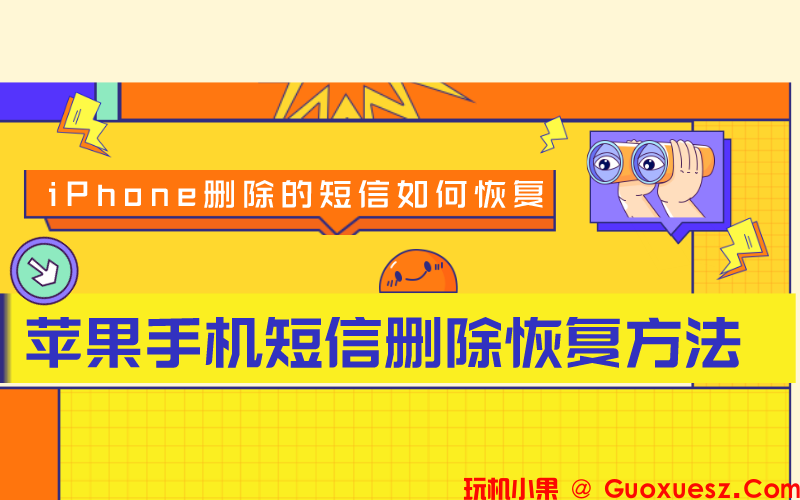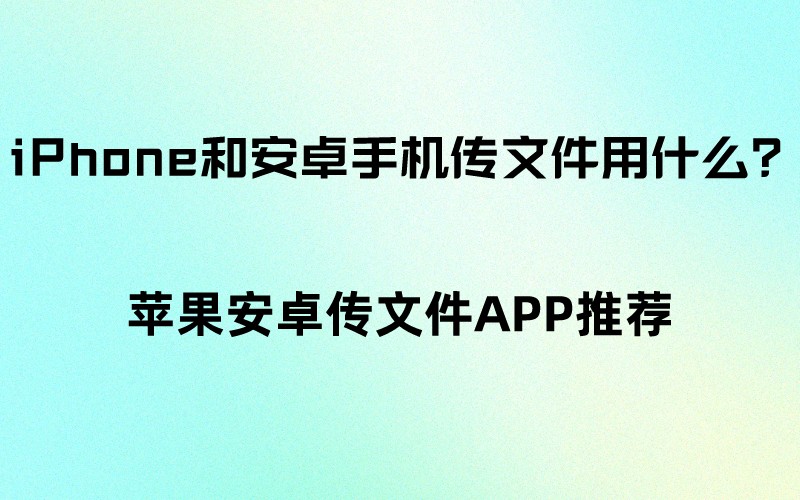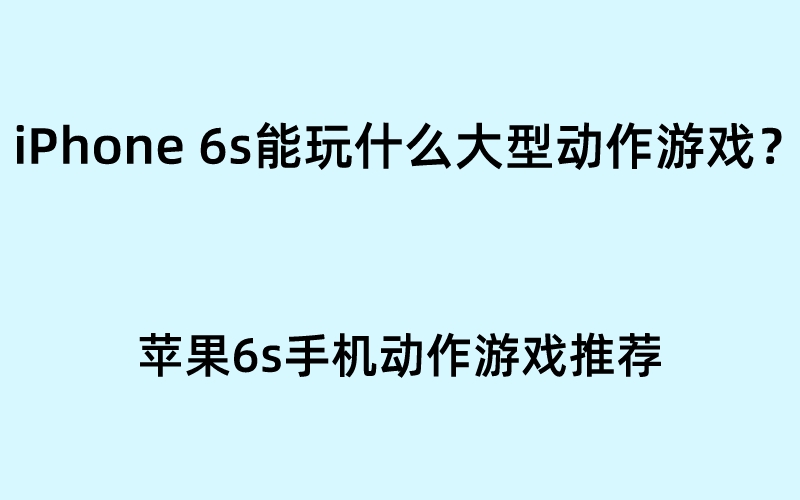在苹果手机中有一个非常实用的应用程序,叫做备忘录,大家最熟悉的功能可能就是记笔记或者写日记,但其实它还可以用来涂鸦画画哦~那么iPhone备忘录怎么画画呢?怎么填充颜色、矫正线条变直、修边、放大图案呢?接下来就让我们一起来学习一下苹果手机备忘录画画教程。
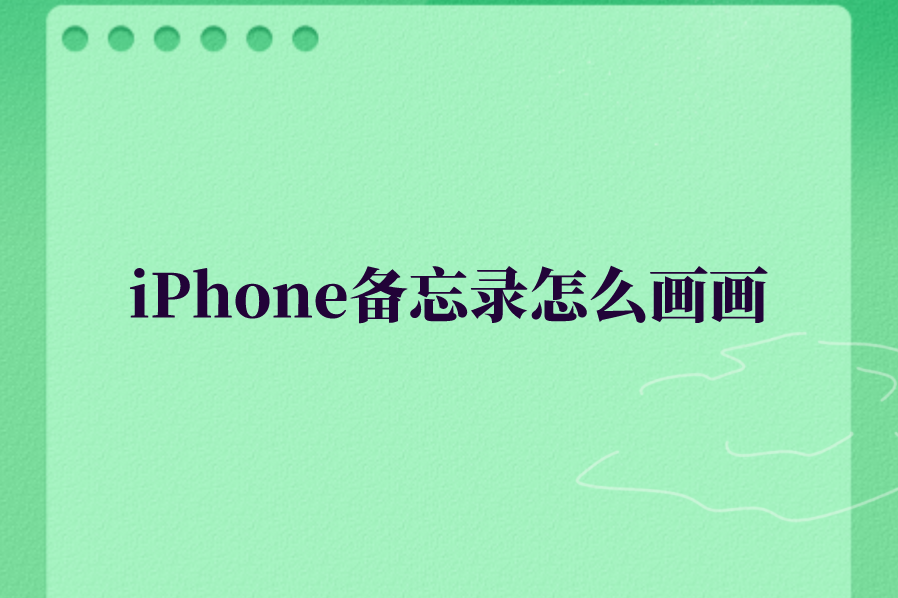
iPhone备忘录怎么画画
iPhone备忘录画画,可以点击进入编辑页面,然后点击签字笔图标,并挑选画笔工具,还可以设置画笔颜色,画圆形、心形、五角星、正方形等规则图形可以通过长按屏幕进行校正,具体的操作步骤请往下看。
苹果手机备忘录画画教程
第1步:打开苹果手机,在桌面找到备忘录APP并打开,然后点击右下角的图标进入编辑页面。
第2步:在新建的编辑界面,可以看到键盘上方有一行图标,点击笔尖图标就可以使用签字笔功能,点击后可以在屏幕下方挑选画笔工具。
第3步:点击画笔右边的五颜六色的小圆点可以设置画笔的颜色。
第4步:然后可以在备忘录界面随便画一个圆形,画得不圆没关系,画完后按住屏幕不松手,iPhone手机就会自动矫正圆形。
第5步:点击带x的图标可擦除多余的地方,点击虚线图标可将涂画的图案换区域。
关于iPhone备忘录怎么画画,以及苹果手机备忘录画画教程,就介绍到这里了,大家应该学会了吧,下期再见。如果你想了解更多关于iPhone和ios资讯,请继续关注本网站。
标签: